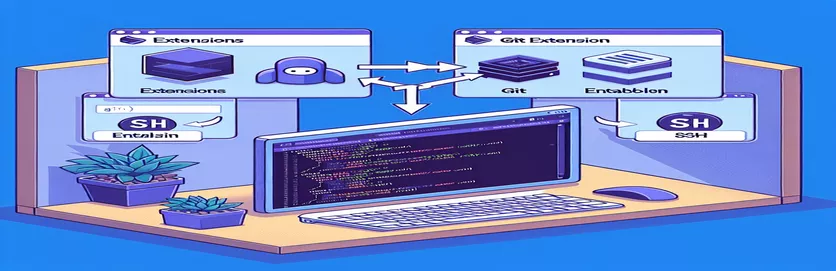
Git-laienduse probleemide tõrkeotsing VS-koodis
Visual Studio Code'is SSH kaudu kaugserveriga ühenduse loomine võib mõnikord põhjustada probleeme teatud laienduste, näiteks Git Base'i laienduse lubamisel. Kui see laiendus on teie tööruumis keelatud, võib see takistada teil allika juhtimise muudatusi nägemast, mis põhjustab teie töövoos olulisi häireid.
Selles juhendis uurime selle probleemi lahendamiseks vajalikke samme ja tagame, et Git Base'i laiendus on teie kaugserveris õigesti lubatud. Järgides neid juhiseid, saate sujuvalt hallata oma allika juhtimise muudatusi VS-koodis.
| Käsk | Kirjeldus |
|---|---|
| code --install-extension | Installib Visual Studio Code'i määratud laienduse. |
| ssh | Loob turvaliselt ühenduse kaugserveriga SSH-protokolli kaudu. |
| exec | Täidab shellikäsu Node.js-i skriptist. |
| code --list-extensions | Loetleb kõik Visual Studio Code installitud laiendused. |
| grep | Otsib tekstiväljundis kindlat mustrit. |
| EOF | Märgib siin dokumendi lõppu shelliskriptis. |
Giti laienduse probleemide lahendamine VS-koodis
Pakutavad skriptid on mõeldud Git Base'i laienduse lubamise probleemi lahendamiseks Visual Studio Code'is SSH kaudu ligipääsetavas kaugserveris. Esimene skript on Bashi skript, mis loob ühenduse kaugserveriga sshja seejärel installib Git Base'i laienduse, kasutades code --install-extension käsk. See tagab, et laiendus installitakse kaugserverisse, kus teie tööruum on hostitud. Kasutamine EOF tähistab skriptis kaugkäsu täitmise ploki lõppu.
Teine skript on Node.js skript, mis kontrollib, kas Git Base'i laiendus on kaugserverisse installitud. See kasutab exec funktsioon shellikäskude käivitamiseks Node.js-ist. Käsk code --list-extensions käivitatakse kaugserveris kaudu sshja väljund filtreeritakse kasutades grep Git Base'i laienduse olemasolu kontrollimiseks. See skript aitab kontrollida, kas laiendus on õigesti installitud, ja annab väljundi, mida saab kasutada probleemide diagnoosimiseks.
Git-laienduse probleemi lahendamine VS-koodis SSH kaudu
Bash-skript Git Base'i laienduse installimiseks kaugserverisse
#!/bin/bash# Script to install Git Base extension on remote server via SSH# Define variablesREMOTE_USER="your_user"REMOTE_HOST="10.7.30.230"EXTENSION_NAME="gitbase"# Connect to remote server and install extensionssh ${REMOTE_USER}@${REMOTE_HOST} << EOFcode --install-extension ${EXTENSION_NAME}EOF
VS Code Giti laienduse nähtavuse probleemi lahendamine
Node.js skript Giti hoidlate kontrollimiseks ja muudatuste sünkroonimiseks
const { exec } = require('child_process');const remoteHost = '10.7.30.230';const user = 'your_user';const command = 'code --list-extensions | grep gitbase';exec(`ssh ${user}@${remoteHost} "${command}"`, (error, stdout, stderr) => {if (error) {console.error(`Error: ${error.message}`);return;}if (stderr) {console.error(`Stderr: ${stderr}`);return;}console.log(`Output: ${stdout}`);});
VS-koodi kauglaienduse probleemide mõistmine
Veel üks oluline aspekt, mida Visual Studio Code'i ja kaugserveritega SSH kaudu töötamisel arvestada, on tagada, et kaugarenduskeskkond oleks õigesti konfigureeritud. Sageli pole laiendused, nagu Git Base, kaugserveri keskkonnas automaatselt saadaval, kuna need on vaikimisi konfigureeritud töötama kohalikus keskkonnas. See tähendab, et arendajad peavad need laiendused kaugkeskkonnas käsitsi installima ja lubama, et oma arendustöövoogu säilitada.
Lisaks on oluline hoida kaugserveri tarkvara ja tööriistad ajakohasena. Aegunud tarkvara kaugserveris võib põhjustada ühilduvusprobleeme, mis võivad põhjustada laienduste tõrkeid või käitumist ettearvamatult. Kui tagate, et nii kohalikus kui ka kaugkeskkonnas töötab Visual Studio Code ja selle laienduste ühilduvad versioonid, saate neid probleeme leevendada ja arendusprotsessi sujuvamaks muuta.
Levinud küsimused ja vastused VS Code'i kauglaienduse probleemide kohta
- Miks on Git Base'i laiendus minu tööruumis keelatud?
- Laiendus on keelatud, kuna see peab töötama domeenis Remote Extension Host. Installige see kaugserverisse.
- Kuidas ma saan SSH kaudu kaugserverisse laiendusi installida?
- Kasutage käsku code --install-extension järgneb laiendi nimi pärast serveriga ühenduse loomist kaudu ssh.
- Miks ma ei näe VS-koodis oma muudatusi allika juhtimises?
- Selle põhjuseks võib olla asjaolu, et Git Base'i laiendus pole kaugserveris lubatud.
- Mida tähendab "Git-hoidlate kausta skannimine" VS-koodis?
- See tähendab, et VS Code üritab teie tööruumis leida Giti hoidlaid, kuid ei pruugi seda teha, kui laiendus pole korralikult lubatud.
- Kuidas kontrollida, kas Git Base'i laiendus on kaugserverisse installitud?
- Jookse code --list-extensions | grep gitbase kaugserveris kaudu ssh.
- Kas ma saan oma laiendusi hallata kohaliku VS-koodi eksemplari kaudu?
- Jah, aga kaugtööruumide puhul peate tagama, et laiendused on kaugserverisse installitud.
- Miks on oluline kaugserverit värskendada?
- Aegunud tarkvara võib põhjustada ühilduvusprobleeme, mis põhjustab probleeme laiendustega.
- Kuidas värskendada oma kaugserveri tarkvara?
- Kasutage oma serveri OS-i jaoks asjakohast paketihaldurit, näiteks apt-get Ubuntu või yum CentOS-i jaoks.
- Kas ma saan kaugarenduseks kasutada teist koodiredaktorit?
- Jah, kuid Visual Studio Code pakub tugevat tuge ja laiendusi spetsiaalselt kaugarenduseks.
Põhipunktide kokkuvõte
Visual Studio Code'i Git Base'i laiendusega seotud probleemide lahendamine kaugserveriga ühenduse loomisel hõlmab laienduse installimist ja lubamist kaugserverisse SSH kaudu. Skriptide kasutamine installi- ja kontrolliprotsessi automatiseerimiseks võib oluliselt parandada töövoo tõhusust. Uuendatud tarkvara säilitamine kaugserveris on samuti oluline, et vältida ühilduvusprobleeme ja tagada arendustööriistade sujuv integreerimine.